- 印刷する
ライブ配信の準備(OBS利用時)
- 印刷する
ShopliveはRTMPによるライブストリーミングをサポートしています。ストリーミングは、OBSやXSplitなどのRTMPベースのストリーミングが可能なPC/Mac用のソフトウェア、またはShoplive Studioなどのモバイルアプリケーションを使用してストリーミングを行うことができます。このガイドでは、OBSを使用したストリーミングの例をご案内します。
OBSのインストール
OBS websiteからオペレーティングシステム(OS)に適合するプログラムをダウンロードします 。
OBS設定
フルHD(1080p)基準の配信を想定してOBSで設定する必要がある情報を参照してください。
OBS セットアップ ウィザード
OBSを初めてインストールして実行すると、OBSセットアップウィザードが起動されます。起動されたセットアップウィザードは閉じて、手動で設定することをお勧めします。
.png)
OBS設定 | 推奨設定 |
|---|---|
レート制御(データレート) | CBR |
ビットレート | 5400 Kbps(キロビット/秒) |
キーフレーム間隔 | 2 |
CPU 使用プリセット(CPU使用率) | veryfast(この設定値は、送出しているPCの仕様によって異なる場合があります。) |
上記の設定は、一般的な環境で使用できる設定値として、実際のストリーミング環境に合わせて変更できます。
リスケール出力を無効(オフ)にする
「出力>配信設定」オプションで「出力をリスケールする」が無効になっていることを確認してください。
.png)
OBS設定 | 縦(9:16)の推奨設定 | 横(16:9)の推奨設定 |
|---|---|---|
基本(キャンバス)解像度 | 1080×1920 | 1920×1080 |
出力(スケーリング)解像度 | 1080×1920 | 1920×1080 |
FPS共通値 | 30 | 30 |
無線ネットワーク(Wi-Fi)を使用してもいいですか?
安定的なストリーミングのために、ストリーミングを行うPCでは有線ネットワークを使用することをお勧めします。ストリーミングPCのインターネット速度は、https://fast.comなどのウェブサイトで確認することを推奨します。
ソフトウェア(OBS)にストリーミング情報を入力する
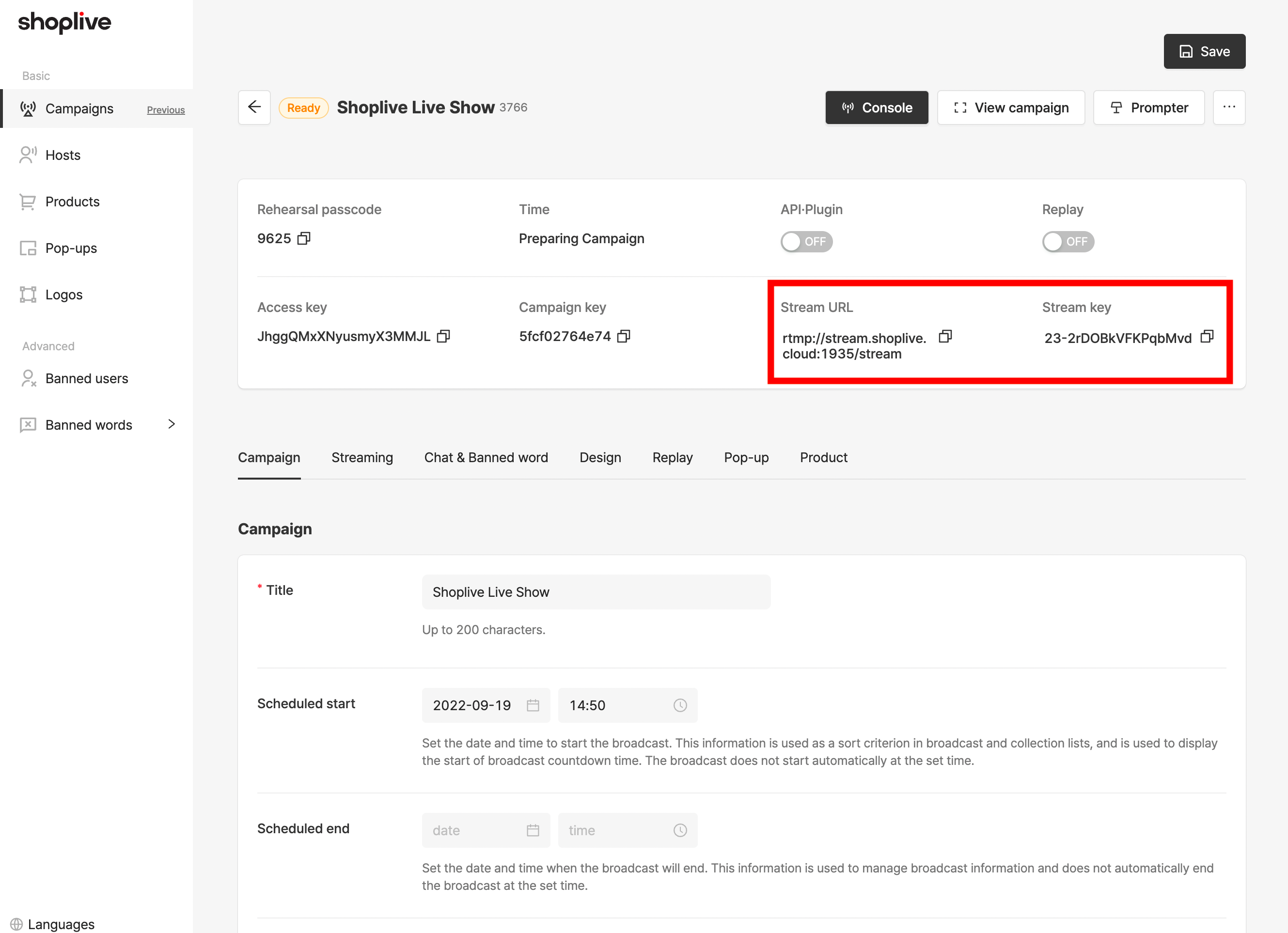
.png)
.png)
各配信には、ストリーミング入力チャネルに関する情報が提供されます。OBSの[設定]>[配信]で提供されたストリームサーバー(URL)とストリームキーを入力して、ストリーミングの準備をします。
ストリーミング情報の確認
ストリームサーバー(URL)とストリームキーは、各配信ごとに一意の値として発行されます。配信を開始する前に、各配信のストリームサーバー(URL)とストリームキーをご確認ください。
.png)
